Wat is automatische belichtingsbracketing (AEB)?
Elke camerasensor heeft een beperkt dynamisch bereik, wat betekent dat ze alleen details kunnen vastleggen binnen een bepaald helderheidsbereik. De belichting die is geselecteerd op het moment van fotograferen is gelijk aan het midden van dit bereik en de camerasensor kan details vastleggen die helderder of donkerder zijn dan dit punt.
Hoewel instellingen voor automatische belichting handig kunnen zijn, kunnen afbeeldingen met een hoog contrast leiden tot clipping, waarbij extreem donkere of heldere delen in de afbeelding verschijnen. Deze uitgeknipte delen van de afbeelding missen details en kunnen moeilijk te herstellen zijn tijdens de nabewerking.
Dit is waar bracketing om de hoek komt kijken. Auto Exposure Bracketing (AEB) is het proces waarbij meerdere opnamen worden gemaakt van hetzelfde beeld met verschillende belichtingsinstellingen. Wanneer de AEB-functie is geselecteerd in DJI GO 4, maakt je drone automatisch 3-5 foto's met verschillende belichtingen. De verschillende belichtingen worden gecombineerd om een gedetailleerd en boeiend beeld te produceren.

Het maken van meerdere belichtingen voor dronefotografie is om twee belangrijke redenen een goede gewoonte. Ten eerste beperkt het uw afhankelijkheid van het scherm van een smartphone voor beeldbelichting. Rekening houdend met zonneschijn, schaduwen, helderheid van de smartphone en andere factoren, kan het moeilijk zijn om de belichting vanaf het scherm van uw smartphone te bepalen. Door meerdere belichtingen te maken, biedt AEB wat speelruimte om ervoor te zorgen dat u de perfecte opname krijgt.
De tweede reden om AEB te gebruiken is om High Dynamic Range (HDR) afbeeldingen te maken. Dit zijn afbeeldingen die zijn samengesteld uit meerdere belichtingen om een gedetailleerde opname te maken.
Een HDR-afbeelding maken in Photoshop
In deze snelle Photoshop-tutorial gaan we drie afbeeldingen gebruiken die met verschillende belichtingen zijn genomen in de Ha Long-baai in Vietnam om een HDR-afbeelding te maken.
-
- Open Photoshop, selecteer Bestand> Automatiseren> Samenvoegen tot HDR Pro. Selecteer in de pop-up de afbeeldingen die u wilt samenvoegen. Kies "Selecteer om bronafbeeldingen automatisch uit te lijnen" om een ongewenst spookeffect te voorkomen.
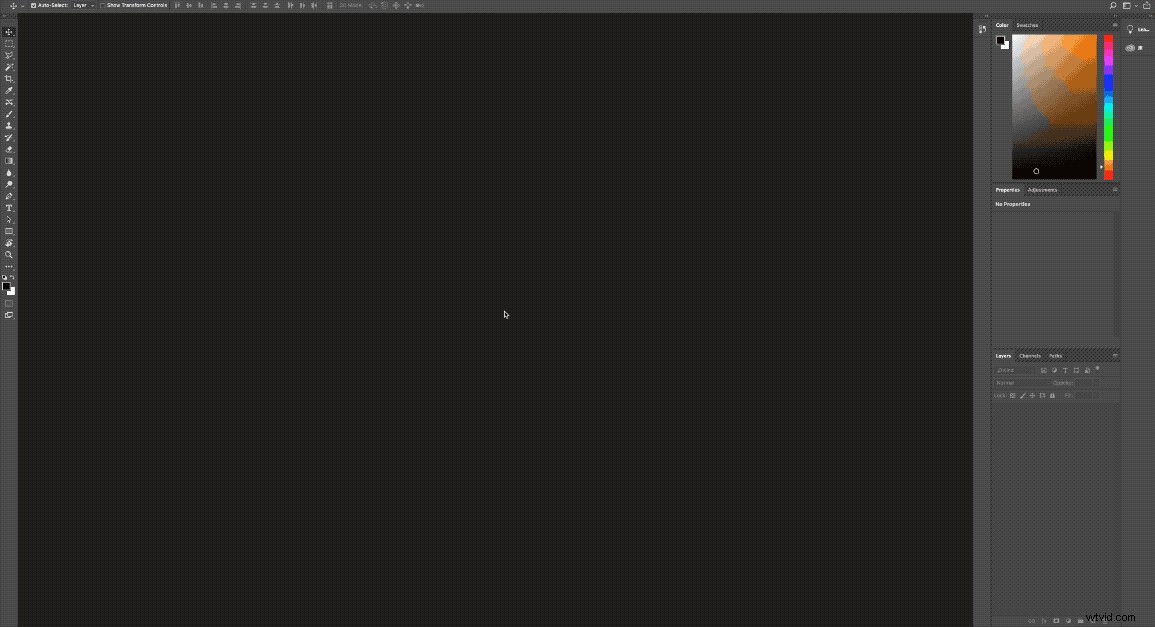
-
- Photoshop zal automatisch de verschillende opnamen combineren om een HDR-afbeelding te maken.
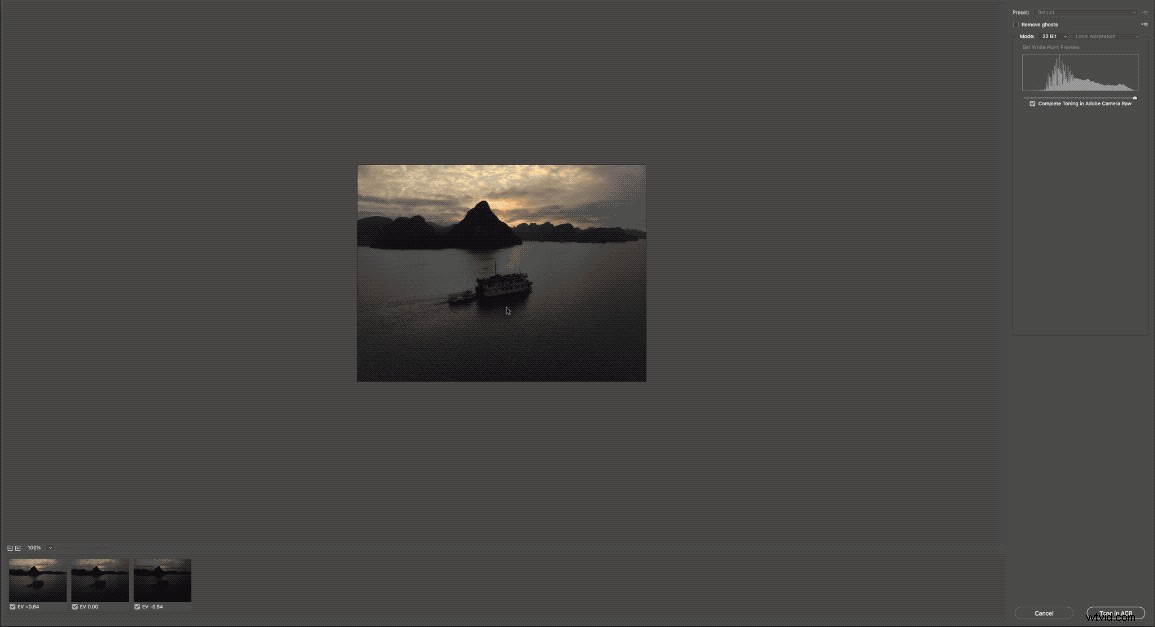
-
- Als u de afbeelding opslaat in 32-bits indeling, kunt u alle beschikbare tools in Adobe Camera Raw gebruiken om de foto te bewerken zonder afbreuk te doen aan de beeldkwaliteit.
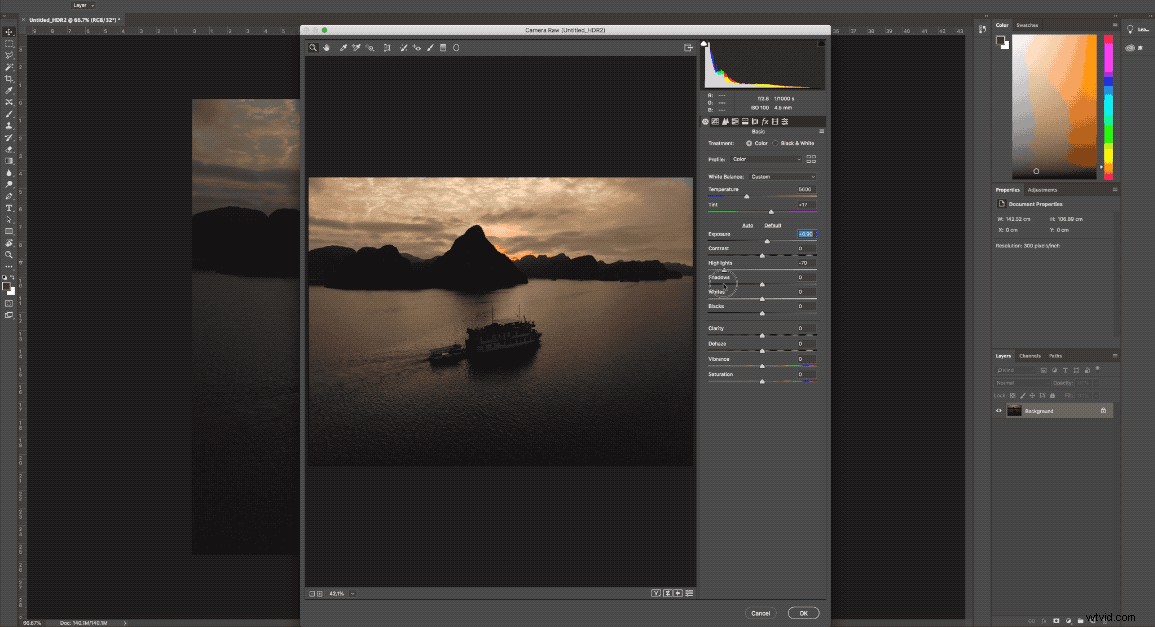
Of je nu belichtingen combineert voor een HDR-afbeelding of meerdere belichtingen maakt, de AEB-functie in DJI Go zorgt ervoor dat je elke keer de perfecte foto krijgt.

Voor meer tips en tutorials om het meeste uit je DJI-producten te halen, volg je DJI Support op Facebook, Twitter en abonneer je op ons YouTube-kanaal.
